Excel电子表格中的行高和列宽怎么设置?
时间:2021-09-18 来源:互联网
在平常利用Excel电子表格进行办公中时,制作表格是最基本最常见的事了,但对于初学者来说,该如何设置行高和列宽,有时候甚至是跳行或跳列进行设置。下面小编就为大家详细介绍一下,来看看吧。

软件名称:Excel2003绿色版 EXCEL2003精简绿色版 (附excel2003绿色工具)软件大小:13.3MB更新时间:2012-06-19立即下载
步骤
在进行表格制作过程中,进行行高和列宽的调整是必不可少的,一般初学者都会选择直接拉。实际上直接拉野可以,只是有时候不是很规范。

选中要设置的行,在标题栏5上点击右键即会弹出工具栏,点击行高进入。

在行高工具对话框内输入相应的数字就可以了,如果输入数字过大或过小,可重复设置至标准为止。

有时需要几行都同时设置一样的行高,那把鼠标移动到首行,如3行,向下拉动到末行,如7行,点击右键设置行高即可。

那需要跳行(隔行)进行统一设置呢?点击首行,如3行,按住Ctrl键,点击需要设置的行,如5,7行,多行类推。点击选好的行上右击设置即可。

也可以直接从3行拉到9行进行,点击右键设置。
还可以点击首行,如3行,按住Shift键,再点击末行,如9即可。

设置列宽和行高方法相同。

以上就是Excel电子表格中的行高和列宽怎么设置方法介绍,操作很简单的,大家学会了吗?希望这篇文章能对大家有所帮助!
相关阅读更多 +
-
 羞羞漫画高清免费看地址链接分享-最新链接分享 2026-01-13
羞羞漫画高清免费看地址链接分享-最新链接分享 2026-01-13 -
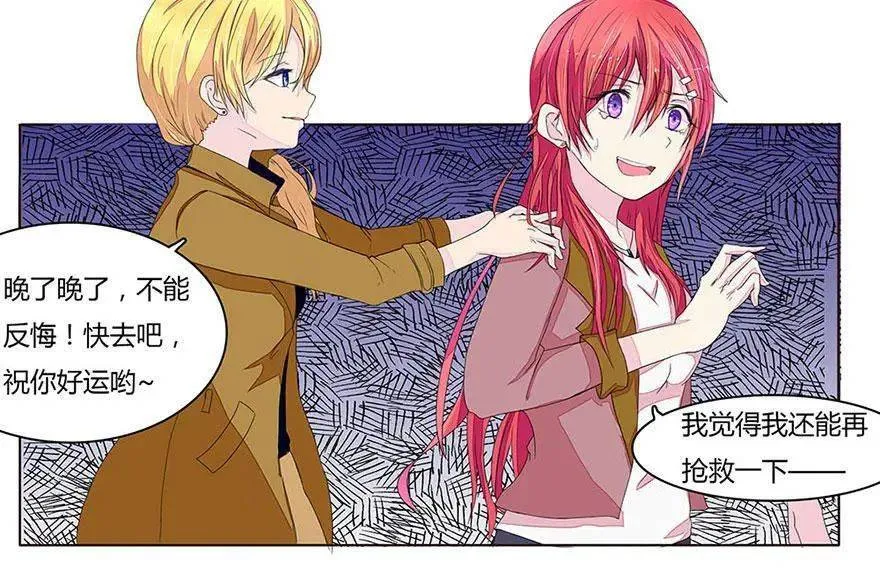 羞羞漫画如何进入?2026最新免费地址链接分享 2026-01-13
羞羞漫画如何进入?2026最新免费地址链接分享 2026-01-13 -
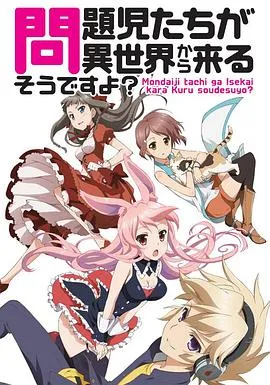 羞羞漫画入口官网下载地址及使用指南-点击获取(2026最新版) 2026-01-13
羞羞漫画入口官网下载地址及使用指南-点击获取(2026最新版) 2026-01-13 -
 羞羞漫画入口在哪-点击获取2026最新版地址链接与网址分享 2026-01-13
羞羞漫画入口在哪-点击获取2026最新版地址链接与网址分享 2026-01-13 -
 歪歪漫画平台高清无广入口-2026最新地址分享 2026-01-13
歪歪漫画平台高清无广入口-2026最新地址分享 2026-01-13 -
 歪歪漫画官方在线观看免登录-最新链接分享 2026-01-13
歪歪漫画官方在线观看免登录-最新链接分享 2026-01-13
最近更新





